 PrimaveraP6项目管理多用户网络版安装说明
PrimaveraP6项目管理多用户网络版安装说明
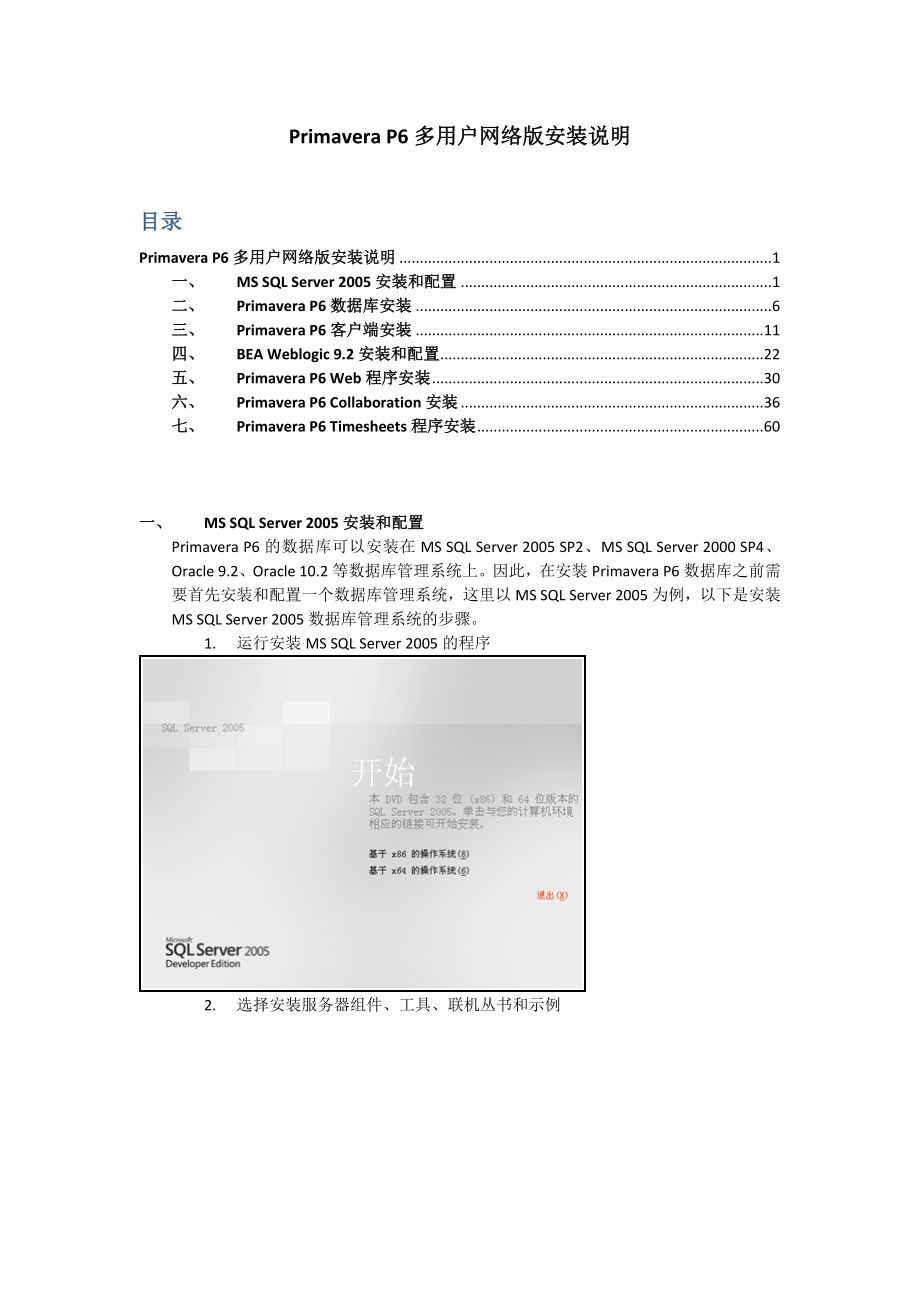


《PrimaveraP6项目管理多用户网络版安装说明》由会员分享,可在线阅读,更多相关《PrimaveraP6项目管理多用户网络版安装说明(66页珍藏版)》请在装配图网上搜索。
1、Primavera P6多用户网络版安装说明目录Primavera P6多用户网络版安装说明1一、MS SQL Server 2005安装和配置1二、Primavera P6数据库安装6三、Primavera P6客户端安装11四、BEA Weblogic 9.2安装和配置22五、Primavera P6 Web程序安装30六、Primavera P6 Collaboration安装36七、Primavera P6 Timesheets程序安装60一、 MS SQL Server 2005安装和配置Primavera P6的数据库可以安装在MS SQL Server 2005 SP2、MS S
2、QL Server 2000 SP4、Oracle 9.2、Oracle 10.2等数据库管理系统上。因此,在安装Primavera P6数据库之前需要首先安装和配置一个数据库管理系统,这里以MS SQL Server 2005为例,以下是安装MS SQL Server 2005数据库管理系统的步骤。1. 运行安装MS SQL Server 2005的程序2. 选择安装服务器组件、工具、联机丛书和示例3. 安装必备组件4. 选择需要安装的MS SQL Server 2005的组件5. 选择安装默认实例6. 选择登陆使用的用户7. 选择混合模式身份认证,设定SA的密码(可以为空)8. 排序规则保
3、持默认9. 错误报告可以不用设置10. 开始MS SQL Server 2005的安装11. 确保在服务列表中SQL Server(MSSQLSERVER)服务和SQL Server Agent(MSSQLSERVER)服务都已经启动12. 运行SQL Server Configuration Manager13. 启用SQLServer服务的TCP/IP协议14. 重新启动SQL Server(MSSQLSERVER)服务和SQL Server Agent(MSSQLSERVER)服务15. telnet该服务器的1433端口,检查是否该端口已经能够访问。16. 如果telnet成功,则MS
4、 SQL Server 2005安装完毕二、 Primavera P6数据库安装1. 运行P6的第一张光盘上的“installdatabase”目录下的ConfigAsst.exe程序。2. 选择将安装在那种类型的数据库管理系统上3. 选择安装Project Management的数据库PMDB4. 载入许可光盘上的许可文件License.txt5. 输入MS SQL Server的sa管理员密码、数据库服务器的地址或名称6. 选择数据库所需要支持的语言种类7. 创建PMDB数据库结构8. 载入PMDB数据库的数据9. 再次运行P6的第一张光盘上的“installdatabase”目录下的Co
5、nfigAsst.exe程序,开始安装另一个组件Methodology Management的数据库MMDB。10. 选择将安装在那种类型的数据库管理系统上11. 选择安装Methodology Management数据库MMDB12. 载入许可光盘上的许可文件13. 输入MS SQL Server的sa管理员的密码和数据库服务器的地址或名称14. 选择数据库所需要支持的语言种类15. 创建MMDB的数据库结构16. 载入MMDB数据库的数据17. PMDB和MMDB数据库安装完毕三、 Primavera P6客户端安装1. 运行第一张安装光盘上的setup.exe程序,开始Project M
6、anagement和Methodology Management客户端程序的安装2. 输入产品代号3. 选择第一个,安装Primavera Client Application,即安装客户端程序4. 以下可以全部保持默认5. 开始安装6. 配置Project Mangement客户端连接到PMDB数据库,选择连接的数据库类型7. 输入数据库服务器的地址或名称,以及所要连接的PMDB数据库名称8. 保持默认9. PMDB数据库连接成功10. 配置Methodology Management客户端连接到MMDB数据库11. 输入数据库服务器地址或名称,以及MMDB数据库的名称12. 保持默认13.
7、 Methodology Management客户端与MMDB数据库配置连接成功14. 客户端安装完成后,运行开始菜单程序PrimaveraHelp and UtilitiesDatabase Configuration,开始数据库的注册激活15. 选择第二个选项,进行数据库的注册激活等管理工作16. 然后选择第一个,配置数据库许可,以激活数据库17. 选择需要注册激活的数据库,先选PMDB18. 输入管理数据库的用户名和密码(privuser)19. 点击Next20. 提示是否要激活数据库,选择是21. 将注册信息保存到文件中22. 将该注册信息的文件发送邮件到info,并在邮件中说明需要
8、进行P6软件的注册激活,普华公司在核对完用户信息后会将包含激活码的注册文件发送给用户,在收到该注册文件后,点击Load from File,选择注册文件导入。 23. 点击Finish完成PMDB的激活操作24. 在完成PMDB激活后,再次运行开始菜单程序PrimaveraHelp and UtilitiesDatabase Configuration,开始另一个数据库MMDB的注册激活25. 在选择需要激活的数据库时,选择MMDB26. 导入同样的注册激活文件,完成MMDB的激活操作。27. 运行Project Management,输入用户名admin和密码admin,登录软件。28. 选
9、择Tools菜单下的Set Language,将语言设置为简体中文(Simplified Chinese) 29. 关闭软件,重新运行登录后软件界面调整为中文界面,完成P6客户端软件的安装和配置。四、 BEA Weblogic 9.2安装和配置Primavera P6 Web程序必须安装在BEA Weblogic 9.2、IBM Websphere 6.1、Apache Tomcat 5.5等JAVA应用服务器上,因此在安装Primavera P6 Web程序之前,首先要安装其中一种JAVA应用服务器,这里以BEA Weblogic 9.2为例。1. 安装Sun JDK 1.5.0_10(即J
10、DK 5.0 Update 10)。可以到以下地址下载Sun JDK: 点击下列地址直接下载Sun JDK 1.5.0_10:http:/192.18.108.139/ECom/EComTicketServlet/BEGINE26A9E1382903B6535B73D5656A9B5EE/-2147483648/2272880211/1/783938/783674/2272880211/2ts+/westCoastFSEND/jdk-1.5.0_10-oth-JPR/jdk-1.5.0_10-oth-JPR:2/jdk-1_5_0_10-windows-i586-p.exe2. JDK的安装目
11、录保持默认3. 开始Sun JDK 1.5.0_10的安装4.5. 注册IE以支持Java Applet运行6. Sun JDK 1.5.0_10安装完成以后,运行BEA Weblogic 9.2的安装程序7. 选择创建一个新的安装目录8. 选择自定义安装9. 只选择安装Server10. 可以不用安装工具11. 以下界面选择保持默认12. 开始安装13. 取消Run Quickstart的选项,点击Done按钮,完成BEA Weblogic 9.2的安装。14. 选择开始菜单程序BEA ProductsToolsConfiguration Wizard,开始创建并配置一个新的Weblogic
12、域。15. 选择创建一个新的Weblogic域16. 基于模板配置这个域17. 设置Weblogic的管理员密码18. 启动模式选择Development Mode,JDK选择Other JDK,位置为之前安装的Sun JDK 1.5.0_10的安装目录19. 以下保持默认20. 开始创建域21. BEA Weblogic 9.2安装配置完成。五、 Primavera P6 Web程序安装1. 运行第二张光盘上的Primavera P6 Web的安装程序SetupMainWin.exe,开始Primavera P6 Web程序的安装2. 选择All other supported applic
13、ation servers,填写将要创建的安装目录3. 确认创建新的安装目录4. 开始安装5. 配置Primavera P6 Web程序连接到P6的Project Management数据库PMDB6. 填写密码pubuser、数据库名称PMDB、数据库服务器的地址或名称7. 配置成功8. 将P6 Web程序安装目录c:pv_home下的myprimavera.ear文件复制到Weblogic域的自动部署目录下C:beauser_projectsdomainsbase_domainautodeploy9. 编辑Weblogic域的C:beauser_projectsdomainsbase_do
14、mainbin目录下的StartWeblogic.cmd文件,找到set JAVA_OPTIONS=%SAVE_JAVA_OPTIONS%这一行,在后面添加如下内容,保存并关闭StartWeblogic.cmd文件。注意“-D”之前要有一个空格。set JAVA_OPTIONS=%SAVE_JAVA_OPTIONS% -Dprimavera.bootstrap.home=c:pv_home -Dcom.sun.xml.namespace.QName.useCompatibleSerialVersionUID=1.0set JAVA_VM=-serverset CLASSPATH=c:pv_ho
15、melicense;c:pv_homelibojdbc14.jar;%SAVE_CLASSPATH%10. 编辑Weblogic域的C:beauser_projectsdomainsbase_domainbin目录下的setDomainEnv.cmd文件,将set MEM_ARGS=%MEM_ARGS% %MEM_DEV_ARGS% -XX:MaxPermSize=128m最后的128m修改为256m或更高,如下图11. 运行开始菜单程序myPrimavera 6.0Administration Application12. 输入用户名privuser和密码privuser13. 在Setti
16、ng1里输入set DATEFORMAT ymd,点击Save Changes,关闭14. 运行开始菜单程序BEA ProductsUser Projectsbase_domainStart Admin Server for Weblogic Server Domain,以启动Primavera P6 Web程序的服务。15. 当出现以下提示,表明已经启动成功。16. 启动成功以后,打开IE浏览器输入服务器地址访问Primavera P6 Web程序。六、 Primavera P6 Collaboration安装1. 运行MS SQL Server 2000的企业管理器,新建一个名为Colla
17、b的数据库,数据库文件初始大小100M,日志文件初始大小100M,确定并关闭2. Primavera P6第三张光盘的Collab41WSMP_Server41InstDataWindowsVM目录下运行install.exe程序开始安装Collaboration的WorkSite MP Server3. 选择安装路径4. 选择完全安装5. 开始安装6. 运行光盘Collab41hfb7WSMP_Server41SP1HFB7InstDataWindowsNoVM目录下的svr41hfb7update.exe程序,以安装补丁7. 补丁安装的位置使用默认的8. 备份位置使用默认的9. 开始补丁的
18、安装10. 启动Process Manager服务11. 运行Configuration Manager12. 增加一个Server,Server名称与Cluster名称一致,即与机器名一致13. 增加一个CMS14. 右键点击Local增加,填写Library的名称collablibrary、数据库名称collab、数据库类型Microsoft SQL Server、collab数据库所在主机的名称、sa的密码;其余保持默认。最后点击Test按钮测试数据库连接。15. 数据库连接如果测试成功会弹出如下对话框16. 点击Create按钮创建数据库中的数据17. 按下图选择18. 选择今后项目上
19、传的文件存放的位置c:worksitemp419. 不要选中National Character Support20. 开始创建Library数据21. 创建完Library后,右键点击cluster节点,选择Edit22. 选择CMS Libraries页,点击Add按钮23. 点击OK24. 点击OK25. 保存设置26. 启动CMS服务27. 将CMS设置为自动启动28. 保存设置29. 增加Indexer30. 为Indexer关联collablibrary,并点击OK31. 保存设置32. 启动Indexer33. 将Indexer设置为自动启动34. 保存设置35. 启动Libra
20、ry Manager36. 右键点击Realm,选择Add37. 点击Master按钮38. 填写RDN:ImanageRealm,点击OK39. 选择Add40. 输入RDN:user1,UID:user1,点击OK41. 增加一个Facility42. 编辑并点击OK43. 选择并点击OK,开始初始化44. 增加Domain和Admin用户45. 编辑Account页46. 编辑Libraries页,并点击OK47. 点击Add48. 编辑并点击OK49. 选择Edit50. 编辑并点击OK51. 点击Edit52. 编辑并点击OK53. 选择Edit54. 编辑并点击OK,退出Libra
21、ry Manager55. 从Primavera P6的第三张安装光盘的Collabschema目录中复制文件finalschema41.dat到C:worksitemp4mpserverconfigobjectmodels56. 在Configuration Manager中停止CMS服务57. 在命令行模式中进入c:worksitemp4mpserverbinwin这个目录,运行语句imlibmigrate -from objectmodelsworksitemp40.dat -to objectmodelsfinalschema41.dat -library collablibrary
22、-cluster servername其中 cluster 后面的servername应该改为安装了collaboration的这台服务器的机器名。58. 运行成功,检查C:worksitemp4mpserverlogsservername目录下的日志文件cms.libmigrate.servername.log59. 重新启动Process Manager服务60. 配置Primavera P6 Web应用Collaboration,运行Administration Application61. 输入用户privuser,密码privuser62. 配置CollaborationDomain
23、:63. 填写serverName和LibraryName,并点击Save Changes按钮64. 启动Primavera P6 Web的服务65. 访问登陆Primavera P6 Web七、 Primavera P6 Timesheets程序安装1. 运行控制面板中的添加删除程序添加删除Windows组件,安装应用程序服务器中的Internet信息服务(IIS)2. 运行Primavera P6的第一张安装光盘的Install目录下的GS_Inst.EXE程序,输入产品代码EC-C013. 保持默认4. 选择中文的界面语言5. 使用默认的安装目录(IIS默认网站的发布目录)6. 输入即将安装Timesheets这台服务器的IP地址或名称,默认端口号807. 选择Timesheets连接的数据库类型8. 输入数据库服务器的地址或名称、数据库PMDB、用户privuser、密码privuser9. 选择Native身份验证模式10. 选择通信协议为Socket11. 输入安装Group Server服务器的地址12. 输入以Java Web Start方式访问Timesheets的访问地址13. 测试数据库连接成功14. 启动Primavera Group Server服务15. 打开IE浏览器,输入Timesheets的访问地址
- 温馨提示:
1: 本站所有资源如无特殊说明,都需要本地电脑安装OFFICE2007和PDF阅读器。图纸软件为CAD,CAXA,PROE,UG,SolidWorks等.压缩文件请下载最新的WinRAR软件解压。
2: 本站的文档不包含任何第三方提供的附件图纸等,如果需要附件,请联系上传者。文件的所有权益归上传用户所有。
3.本站RAR压缩包中若带图纸,网页内容里面会有图纸预览,若没有图纸预览就没有图纸。
4. 未经权益所有人同意不得将文件中的内容挪作商业或盈利用途。
5. 装配图网仅提供信息存储空间,仅对用户上传内容的表现方式做保护处理,对用户上传分享的文档内容本身不做任何修改或编辑,并不能对任何下载内容负责。
6. 下载文件中如有侵权或不适当内容,请与我们联系,我们立即纠正。
7. 本站不保证下载资源的准确性、安全性和完整性, 同时也不承担用户因使用这些下载资源对自己和他人造成任何形式的伤害或损失。
最新文档
- 新人版英语八年级下册Unit5总复习ppt课件
- 新人教部编版一年级语文上第五单元ppt课件(全套)
- 高鸿业经济学基础第十五章-总需求-总供给模型-授课-河北工大宋建林课件
- 新人教版高中数学《等差数列前n项和》课件
- 新人教部编版五年级语文上册第六单元测试卷课件
- 高鸿业微观经济学课件第4章生产论
- 高鸿业--微观经济学-第一章课件
- 新人教版部编本五年级下册语文13 人物描写一组 ppt课件
- 新人教版高中化学必修第一册——电解质的电离ppt课件
- 新人教版部编教材二年级下册第一单元3《贝的故事》优质课教学ppt课件
- 高风险作业培训讲义_002
- 新人教版语文三年级下册第五单元全套ppt课件部编版
- 新人教版英语八年级上册第二单元全部ppt课件
- 《走一步再走一步》重点课件
- 新人教版语文一年级上册:识字1《天地人》课件
